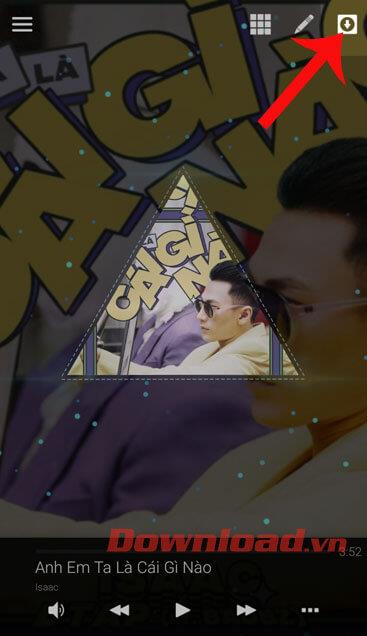Áreiðanlega þegar þú hlustar á tónlist sérðu oft tónlistarbylgjur hoppa í samræmi við lag lagsins. Til að gera það viljum við í dag kynna fyrir þér grein um hvernig á að búa til tónlistarmyndbönd í símanum þínum með Avee Music Player forritinu.
Þetta er ekki aðeins tónlistarspilaraforrit í símanum heldur er það líka tæki til að búa til litrík, fagleg tónlistarbylgjumyndbönd. Hér að neðan eru skrefin til að búa til tónlistarmyndbönd í þessu forriti, vinsamlegast fylgdu með.
Kennslumyndband um að búa til tónlistarbylgjumyndbönd á símanum þínum
Leiðbeiningar til að búa til tónlistarmyndbönd í símanum þínum
Skref 1: Til að geta búið til bylgjumyndband verður þú fyrst að setja upp Avee Music Player forritið með því að smella á niðurhalshnappinn hér að neðan.
Skref 2: Eftir að hafa hlaðið niður forritinu í símann þurfum við að virkja forritið með því að veita grunnaðgangsrétt að því ef við viljum nota það.
Skref 3: Smelltu á hnappinn Ég samþykki til að samþykkja skilmála umsóknarinnar.


Skref 4: Leitaðu og veldu lagið sem þú vilt búa til tónlistarmyndband fyrir.
Athugið: Öll lög sem fylgja með forritinu eru tónlistarspilunarlistarnir í símanum þínum.
Skref 5: Smelltu á 3 strikatáknið í efra vinstra horninu á skjánum.


Skref 6: Smelltu á Visualizer , kerfið býr strax til tónlistarmyndband.


Skref 7: Snertu ferningatáknið efst á skjánum og veldu tegund tónlistarbylgjuáhrifa sem þú vilt bæta við myndbandið þitt.


Skref 8: Ef þú vilt ítarlegri klippingu á myndum, hljóðum og áhrifum, smelltu á pennatáknið og byrjaðu að breyta.


Skref 9: Eftir að hafa breytt, smelltu á niðurhalstáknið til að vista tónlistarmyndbandið.
Skref 10: Veldu möppu til að vista myndbandið og gefðu því nafn, smelltu síðan á Flytja út hnappinn .
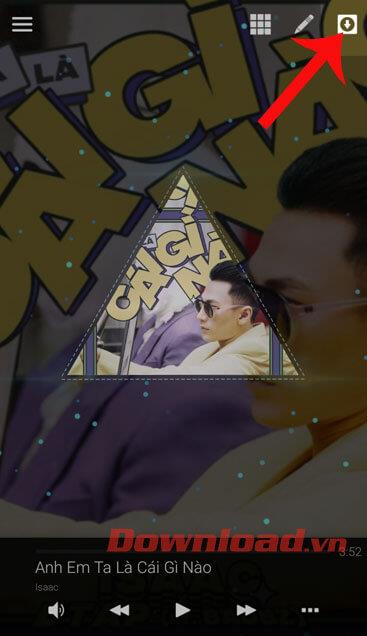

Skref 11: Bíddu í smá stund þar til kerfið vistað myndbandið, farðu síðan í möppuna sem þú valdir til að opna tónlistarmyndbandið þitt.


Vonandi með þessari grein um hvernig á að búa til tónlistarmyndband í símanum þínum geturðu auðveldlega búið til afar lifandi tónlistarmyndbönd fyrir uppáhaldslögin þín og deilt þeim með vinum þínum.
Að auki geturðu líka vísað í nokkrar aðrar greinar eins og:
Óska þér velgengni!